史上最全的Adobe_Audition录音教程
adobe audition教程(录音)
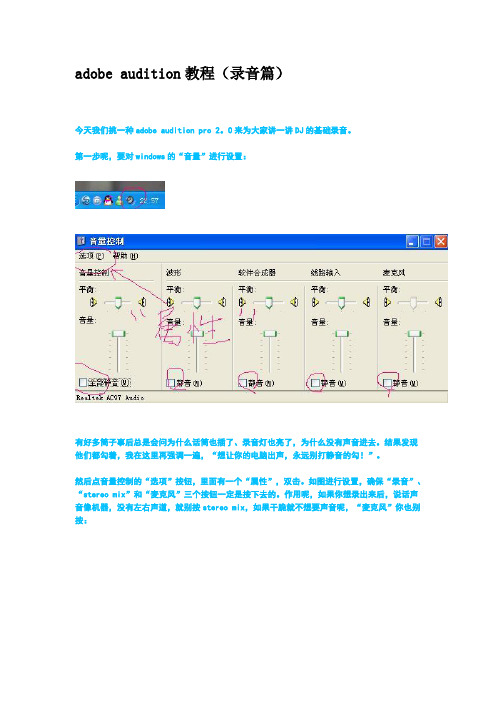
adobe audition教程(录音篇)今天我们挑一种adobe audition pro 2。
0来为大家讲一讲DJ的基础录音。
第一步呢,要对windows的“音量”进行设置:有好多筒子事后总是会问为什么话筒也插了、录音灯也亮了,为什么没有声音进去。
结果发现他们都勾着,我在这里再强调一遍,“想让你的电脑出声,永远别打静音的勾!”。
然后点音量控制的“选项”按钮,里面有一个“属性”,双击。
如图进行设置,确保“录音”、“stereo mix”和“麦克风”三个按钮一定是按下去的。
作用呢,如果你想录出来后,说话声音像机器,没有左右声道,就别按stereo mix,如果干脆就不想要声音呢,“麦克风”你也别按:然后双击“确定”,之后呢,音量开到最大,麦克风被选择,最基础的音量设置就完成了:第二步呢,当然是audition的下载和安装了。
我给大家找了一个破解版本的不是很大,约30mb,对于各种效果器都兼容。
下载点后面:/soft1/snear_Audition_2.0.rar下载后解压缩,然后点,完成破解,别跟我说你找不着!然后点进入软件。
进入过程中会出现:两个提示,默认即可。
刚开始可能会没有反应,慢一点卡一点这些都是正常的。
成功进入软件,第一次进入会自动加载欢迎界面:留有左边这些余孽,单击右键关闭就是,没有后遗症的。
单击左上角的“文件”按钮里面的“新建会话”按钮:选择44100的采样率:之后点确定。
这样我们录音前的所有准备工作都已经完成了。
进入录音环节。
任意选择一条音轨:依次点中如图所示的“solo”键和“recorder”键,solo是保证你录音的时候不会把别的音轨的杂音录制进去,recorder是保证你在该音轨录音而不是在别的音轨录音。
点击"R"键后会弹出让你保存会话的菜单:按默认保存就是,必须保存会话才能够录音。
也有可能会出现:这是因为你选中了windows自带的音频系统进行录音而不是用你的声卡进行输入输出所致。
Adobe_Audition_3教程(全)

Ad obe Audition3.0高级教程目录第一节Adobe Audition简介------------------------------------------------------2第二节Adobe Audition的基本使用-----------------------------------------------22.1录音------------------------------------------------------------------------------22.2基本编辑-------------------------------------------------------------------------62.2.1 单个音频的编辑----------------------------------------------------------------72.2.2 多个音频的编辑----------------------------------------------------------------15第三节音频编辑中的注意事项-------------------------------------------------------22第四节教你如何制作歌曲伴奏(消除人声)---------------------------------------22 第五节Adobe Audition专业理论知识-------------------------------------------28 (一):信号发生器-----------------------------------------------------------------29 (二):频谱分析仪----------------------------------------------------------------37 (三):数字存储示波器-------------------------------------------------------------53第一节Adobe Audition简介1.1简介Adobe Audition (前身是Cool Edit Pro) 是Adobe公司开发的一款功能强大、效果出色的多轨录音和音频处理软件。
最傻瓜的AdobeAudition录音方法(配音)
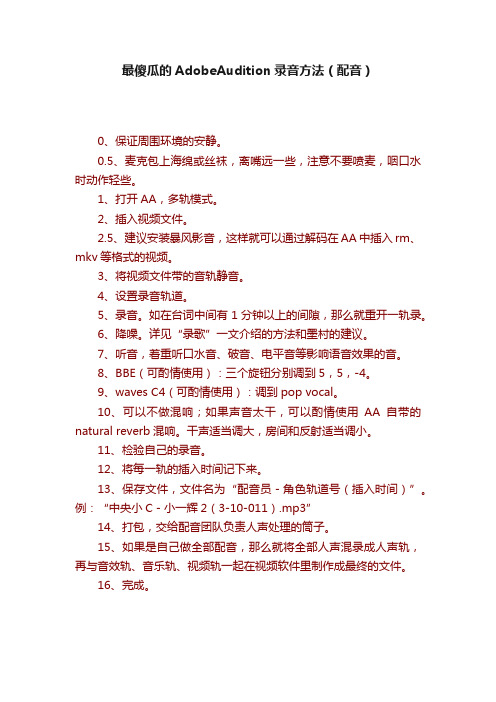
最傻瓜的AdobeAudition录音方法(配音)
0、保证周围环境的安静。
0.5、麦克包上海绵或丝袜,离嘴远一些,注意不要喷麦,咽口水时动作轻些。
1、打开AA,多轨模式。
2、插入视频文件。
2.5、建议安装暴风影音,这样就可以通过解码在AA中插入rm、mkv等格式的视频。
3、将视频文件带的音轨静音。
4、设置录音轨道。
5、录音。
如在台词中间有1分钟以上的间隙,那么就重开一轨录。
6、降噪。
详见“录歌”一文介绍的方法和墨村的建议。
7、听音,着重听口水音、破音、电平音等影响语音效果的音。
8、BBE(可酌情使用):三个旋钮分别调到5,5,-4。
9、waves C4(可酌情使用):调到pop vocal。
10、可以不做混响;如果声音太干,可以酌情使用AA自带的natural reverb混响。
干声适当调大,房间和反射适当调小。
11、检验自己的录音。
12、将每一轨的插入时间记下来。
13、保存文件,文件名为“配音员-角色轨道号(插入时间)”。
例:“中央小C-小一辉2(3-10-011).mp3”
14、打包,交给配音团队负责人声处理的筒子。
15、如果是自己做全部配音,那么就将全部人声混录成人声轨,再与音效轨、音乐轨、视频轨一起在视频软件里制作成最终的文件。
16、完成。
Audition软件的录音操作

Audition 软件的录音操作一、 单轨模式录音步骤:1. 选择单轨编辑模式2. 执行[文件]—[新建],新建波形文件3. 按录音键开始录音,(录音时,不出声,先录一小段空白,以便后期降噪采样用,然后正式录音)5. 录好之后,按停止键,按播放键可以试听录音单轨编辑模式 多轨编辑模式录音键播放键 停止键二、 多轨模式录音步骤:1. 切换到多轨编辑模式2. 选择轨道(如轨道1)3. 从轨道“R 、S 、M ”选项中选择录音项R ,激活录音状态(如右图)4. 按下录音键开始录音5. 录音结束后,按下停止键6. 按播放键试听录音单轨编辑多轨编辑录音键 播放键 停止键三、在多轨模式下录制歌曲1.切换到多轨模式2.选择轨道1作为伴奏轨,执行[文件]—[导入]将伴奏插入到项目管理区中,然后通过点选伴奏后按住左键不放直接将伴奏拖到轨道1里,可将伴奏插入到轨道1中3.点选轨道2作为录音轨,按下红色按钮R,会出现一个对话框保存录音的项目,选择项目保存路径、给项目命名,点击“保存”按钮4.点选左下角的红色录音按钮,开始录音tips:如果想有配合伴奏的歌词,可以打开一个在线音乐播放器,播放伴奏(将播放器静音),同时下载歌词,为了保证轨道1的伴奏能与音乐播放器的节奏统一,可将伴奏的音频块往右边移一点,这样点击开始录音按钮时可以有时间再点击音乐播放器的播放按钮,以保证节奏的同步5. 录音结束后,按下结束键6. 按下播放键试听录音7. 将人声轨和伴奏轨混合。
在第三轨处点鼠标[右键]--[合并到新轨],如下图,混缩人声轨和伴奏轨。
8.混缩文件创建完成。
再点[右键]—[编辑源文件],进入到单轨模式。
9.点[文件]菜单--另存为10.选择文件格式以及存放的路径。
P.S:由于将伴奏的音频块向右移动了一点,因而混缩后的音频前段有一小段是空白的,可以将该段空白删除。
Adobe_Audition教程

Adobe Audition教程系统介绍一下用Adobe Audition录制自唱歌曲的一个全过程,希望对喜欢唱歌,想一展歌喉的朋友有所帮助。
(Audition最新版本已经达到3.0,不过使用过程大同小异,您仍可以使用本教程进行学习!)Adobe Audition 3.0 免序列号免激活下载录制原声录音是所有后期制作加工的基础,这个环节出问题,是无法靠后期加工来补救的,所以,如果是原始的录音有较大问题,就重新录吧。
1、打开CE进入多音轨界面右击音轨1空白处,插入你所要录制歌曲的mp3伴奏文件,wav 也可(图1)。
(图1)2、选择将你的人声录在音轨2,按下“R”按钮。
(图2)(图2)3、按下左下方的红色录音键,跟随伴奏音乐开始演唱和录制。
(图3)(图3)4、录音完毕后,可点左下方播音键进行试听,看有无严重的出错,是否要重新录制(图4)(图4)5、双击音轨2进入波形編辑界面(图5),将你录制的原始人声文件保存为mp3pro格式(图6图7),以前的介绍中是让大家存为wav格式,其实mp3也是绝对可以的,并且可以节省大量空间。
(图5)(图6)音,录制前,一定要调节好你的总音量及麦克音量,这点至关重要!麦克的音量最好不要超过总音量大小,略小一些为佳,因为如果麦克音量过大,会导致录出的波形成了方波,这种波形的声音是失真的,这样的波形也是无用的,无论你水平多么高超,也不可能处理出令人满意的结果的。
另:如果你的麦克总是录入从耳机中传出的伴奏音乐的声音,建议你用普通的大话筒,只要加一个大转小的接头即可直接在电脑上使用,你会发现录出的效果要干净的多。
降噪处理降噪是至关重要的一步,做的好有利于下面进一步美化你的声音,做不好就会导致声音失真,彻底破坏原声。
单单这一步就足以独辟篇幅来专门讲解,大家清楚这一点就行了。
1、点击左下方的波形水平放大按钮(带+号的两个分别为水平放大和垂直放大)放大波形,以找出一段适合用来作噪声采样波形(图8)(图8)2.点鼠标左键拖动,直至高亮区完全覆盖你所选的那一段波形(图9)。
史上最全的Adobe_Audition录音教程
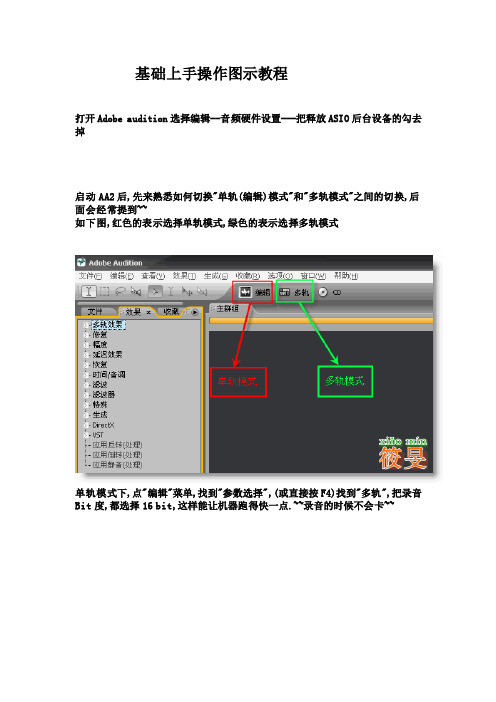
基础上手操作图示教程打开Adobe audition选择编辑--音频硬件设置---把释放ASIO后台设备的勾去掉启动AA2后,先来熟悉如何切换"单轨(编辑)模式"和"多轨模式"之间的切换,后面会经常提到~~如下图,红色的表示选择单轨模式,绿色的表示选择多轨模式单轨模式下,点"编辑"菜单,找到"参数选择",(或直接按F4)找到"多轨",把录音Bit度,都选择16 bit,这样能让机器跑得快一点.~~录音的时候不会卡~~如果你的声卡有自带ASIO驱动,请参照下图启用ASIO驱动.如果是使用普通AC97(集成声卡),请到这里:/ 下载一个ASIO驱动.(提示,并非所有声卡都能适用非声卡制造商提供的ASIO驱动)启用DIRECTX效果,这样才能使用第三方的效果器插件~接下来要设置录音设备了.如下图.选择麦克风~以上为基本配置.都完成了后.开始体验录音.第一步,当时是下载伴奏了. 有大量伴奏可供你选择,无需注册登陆即可下载.保存到本地后.参照下图,在第一轨,点右键......选择一个伴奏,可以点"播放"试听~伴奏读取中~OK了.我们在第一音轨看到已经到位的伴奏波形了~然后在第二轨点R钮,激活录音轨.点R后会弹出保存工程文件对话框,定义后.按保存.接下来按左下角的红色圆圈录音钮,开始录音~~保持安静~~~录音了嗯~~~录音完成后,按空格或者停止钮.然后点新录制的波形右键点编辑源文件.我们要对这个源文件加下工润下色嗯~~第一步工作自然是降噪了.如果所示,选定没有人声但是有波形的最前段部分.这里因为没有录人声,但是又记录了声音数据,那么这个声音就是纯噪了~所以选定它,做为噪样.方便后面采集数据.如图所示,运行"降噪(处理)"功能弹出这个对话框,点"采集预置文件"实际就是噪音采样了~~大概需要几秒中,采样完成.然后我们点"关闭".注意是关闭!!不是确定哦!是关闭~~关闭后,回到了波形界面,这时候我们选定全部所有波形!再运行降噪处理,选择一个任何的降噪级别参数,不要太高,也不要太低.然后点确定.降噪进行中~~~~勿分心~~~~保持高度专注~~~降噪完成后,我们看到下面的波形如箭头所指部分的原来有波形的噪音已经被处理掉了!!我们来试听听人声部分,看看是否有失真,或者还有噪音.如果不完美,那么按CTRL+Z撤消刚刚的降噪处理.重新调整降噪级别,比如如果失真了.降得太厉害了.那么把级别降底些.如果还有噪音,那么就把降噪级别调高!~~有人关注到底多少合适,其实没有固定参数,和你的环境,硬件等密切相关.只能自己摸索找到最适合自己的参数~~OK,完成了降噪后,回到多轨模式.如下图,点FX在人声轨如下图,点绿色框内所示按钮.弹出适时效果菜单.选择混响出来如下界面.此时按空格键,播放伴奏和人声.然后我们可以选择如下预置混响效果.也可以自己调节干湿比例.自己选择一个合适的参数.使歌曲听起来最舒服就OK.混响调节OK后,关闭窗口.如下图,在第三轨处点鼠标右键,如下图.混缩人声轨和伴奏轨.混缩进行中~~~~注意,表分心~~~~OK.混缩文件创建完成.再点右键,编辑源文件,进入到单轨模式.如下图,点文件,点文件另存为:选择格式为WMA,(如果你不打算发布到网上或者传给朋友欣赏,那么可以选择WAV格式便于刻录到CD里~~)选择WMA格式后,点选项,选择编码率为64K.(越高质量越好,体积也越大)然后命名,然后保存.OK啦.你的第一首作品完成啦!!祝大家开心!AA2设置(本人参数)adobeaudition2淡入淡出效果和波形拼接等2006-09-12 20:54首先导入要处理的音频~拖拽到编辑界面中~选定要进行淡入处理的波形开始部分~如下图,找到"淡入"处理效果.确定~~我们已经看到波形已经被整容啦~~同样的方法选取波形结尾的部分.应用"淡出"处理~两段音频的拼接.多轨下,导入两段音频~选第一轨的波形进入编辑模式.复制整个波形.选定第二个波形进入编辑模式状态.在某位置,比如波形的最最开始部分.点"粘贴".OK啦.我们看到第一个波形就已经被粘贴到到第二个波形的最前端.从而成为一个新的波形了.在AdobeAudition/CoolEdit里进行波形的复制粘贴剪接等操作图示~ 2006-08-07 04:48如果图片看上去太小请点击图片可以正常尺寸查看哦!录音软件adobe audition3效果处理技巧2008-04-18 19:44近来很多朋友交流询问效果处理方面的问题,空间内也一直没有关于后期效果处理方面的教程说明,这个效果处理方法和爱好音乐的朋友分享.效果处理并没有参数可以套用,不同风格歌曲,不同人翻唱,不同设备都需要适时监听调节参数.这个教程适合已经熟练使用AA或CE等软件的朋友.很简短,只是分享一个效果处理的思路.怎样才能调出最适合最好听的效果来.其实归纳就是四个字----适时监听.多轨编辑模式下对干声效果加载预览.(不同于"听湿录干"),边听边调整干声的效果,使其与伴奏最大程度的融洽和谐(^_^)......很多朋友还在用CE等低版本的录音程序,他们不支持VST插件的缺陷对于应用多轨适时效果加载,可能会造成程序工作异常....建议最少使用AA1.5以上版本(本教程使用的是AA3.0版)另外我不得不说的是设备问题,这个是不能回避的,没有监听,怎么能听出来效果加载的差异呢?还有麦克风,如果拾取的频段不全,后期的均衡处理是不可能把没有的频段给无中生有出制造出来的,人声只有干吧吧的高频中频,没有低频就......还有.....打住不说了-----我真的不是设备销售商.效果器插件: 自用的优秀后期效果处理bbe3激励器,izotope臭氧母带处理,TCworks混响EQ压限.ASIO中文版.一.录好干声,降噪处理完毕后,进入如下多轨编辑界面.(第一轨是伴奏轨,第二轨是人声轨)二.如下图所示,点FX项,在轨道参数位置向上滚轮 (垂直方向放大轨道,以增加更多适时效果预选框)三.如下图,添加支持的适时效果器,如激励,压限,混响,均衡等等.....四.现在我们可以来进行最关键的步骤,双击预加载效果器框,那么就会弹出效果器参数设置界面.这时候按空格键(如要从头开始听,按HOME键),就可以预听效果了.然后可以一边调旋钮一边听,找到最好听的参数,接下来以同样操作步骤调节其他效果器.满意后,就可以混缩(合并伴奏和人声)操作了~这样的好处就是可以在有伴奏(背景)音乐的情况下,调整人声,使其最大程度的与伴奏和谐化一体化,假如我们脱轨处理(单轨模式),虽然可以调效果但可能最终效果与伴奏不同,而在混缩完成后,听起来,伴奏音乐在大厅里正在播放,而唱歌的人好象在隔壁房间.....会有很不协调很不和谐的两度空间感觉...(七个歌手唱就是八度空间了. ^Q^)我只是讲这么一个效果处理的思路,至于具体需要那些效果器,每个效果器的参数怎么个调整,就得自己去摸索了.不要问我啦..(又来一个不形象的比喻,我只能当一个媒人,介绍对象给你,至于你觉得合适不合适好不好,不能问我,你们得自己多交流沟通了解.) 找到自己听起来最舒服的最好听的就OK啦....另外我师傅还有个独门不外传绝招,心急吃不了热豆腐,他做效果的时候,听起来不错了.然后不混缩,先去菜市场买买菜,讨价还价的,换换环境心情,回来再听,再调....听力也有审美疲劳的时候嘛~~自用的优秀后期效果处理bbe3激励器,izotope臭氧母带处理,TCworks混响EQ 压限.ASIO中文版adobe audition听湿录干操作图示2009-01-12 21:55务必使用ASIO驱动,/%F3%E3%95%46/blog/item/f4314b905edd6a8da877a46b. html(参照本教程的第三和第四个图)自用的优秀后期效果处理bbe3激励器,izotope臭氧母带处理,TCworks混响EQ 压限.ASIO中文版.。
AU教程录音篇

一、录音篇:首先打开我们亲爱的录音软件Adobe Audition 3.0 如下图出现如上界面,呵呵是不是感觉很华丽啊。
是不是感觉有点不知所措~没关系我们继续往下看,首先我们点选左上角的“文件”菜单,选择“新建会话”如下图:在这里是选择你作品的采样率,点确定。
采样率越高精度越高,细节表现也就越丰富,当然相对文件也就越大,这里我们选择默认的也就是44100,因为大多数网络下载的伴奏都是44100HZ的,当然也有少数精品是48000HZ,比如一些CD上的扒下来的,所以大家在录音前先要知道自己选用的伴奏采样率是多少,乱选的话会出现变调的尴尬事,呵呵!接下来我们要插入伴奏,可以点选“文件”菜单选择“导入”来插入你要的伴奏,或者是通过点选左边的快捷图标,被导入的文件会排列在左边的材质框里,我们选择刚刚导入的伴奏按右键,出现菜单,点选插入到多轨,它回自动插入到默认的第一轨道,也可以通过点选伴奏后按住左键不放直接拖到轨道里。
这样一来伴奏就加载完成了,接下来我们进入最重要的一个环节,就是录人声。
点选第2轨,按下红色按钮R会出现一个对话框让你保存录音的项目,选择一个容量比较大的硬盘分区,新建一个专门的文件夹,然后保存在那里,以后每次录音的时候都会有一个保存项目,这就是录音文件的临时储存区,所有录音的内容都可以从那里找到,不过最好养成定期清理的习惯要不你会被庞大的文件淹没到你的硬盘的。
呵呵!言归正传,点选左下角的红色录音按钮,现在我们就可以拿起武器(麦)开始放声怒吼拉省略以下像杀猪叫一般的过程~~~)录音完毕我们按下左下脚的方块停止键,此时将得到一条线条优美饱满的人声(翻胃中)。
•2010-7-17 10:58 •回复•音乐人才•迷茫于花海•46位粉丝•2楼二、效果篇~人要打扮才漂亮,歌也一样不好好打扮打扮还真没法出去见人。
现在我们就来为刚录好的人声磨个皮,~~呵呵俗称降噪!首先左键双击人声的轨道切换到单轨编辑模式,也可以通过选择左上脚编辑、多轨切换图标来选择。
怎样使用AdobeAudition录音
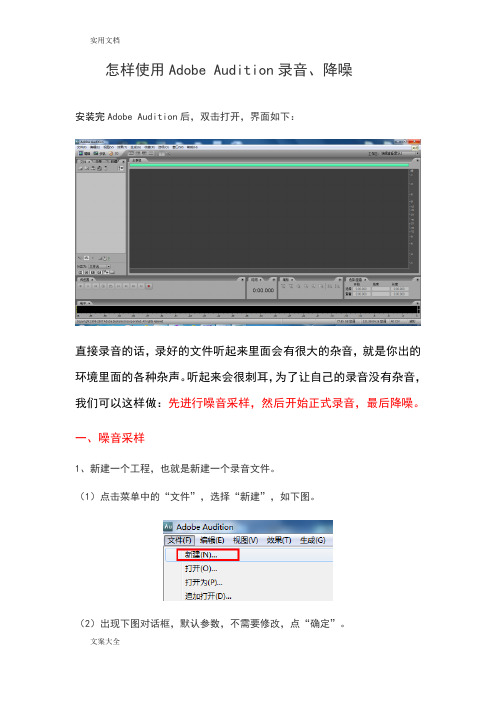
怎样使用Adobe Audition录音、降噪安装完Adobe Audition后,双击打开,界面如下:直接录音的话,录好的文件听起来里面会有很大的杂音,就是你出的环境里面的各种杂声。
听起来会很刺耳,为了让自己的录音没有杂音,我们可以这样做:先进行噪音采样,然后开始正式录音,最后降噪。
一、噪音采样1、新建一个工程,也就是新建一个录音文件。
(1)点击菜单中的“文件”,选择“新建”,如下图。
(2)出现下图对话框,默认参数,不需要修改,点“确定”。
(3)确定后,新建的工程已成功,默认名字为“未命名”。
2、开始录音(录环境里的声音,自己别说话)(4)点小红点,开始录音了。
(5)录5秒,再点一下小红点。
就停止录音了。
现在的“未命名”文件就是你刚才录得5秒钟的录音。
3、降噪预制噪声文件(6)在单轨编辑模式下,选择“效果”选项栏,在“修复”下拉列表中选择“降噪预制噪声文件“对环境噪声进行采样。
(7)点“确定”。
二、正式录音上面我们已经对环境进行录音采样了,现在开始我们正式录音。
(1)新建一个工程,点击菜单中的“文件”,选择“新建”,出现下图对话框,默认参数,不需要修改,点“确定”,默认的文件名字“未命名2”,这个文件就是你一会录的音存放的文件。
(2)点小红点,开始录音了。
录好后,再点击小红点,录音完毕。
(3)录音结束后试听,可以看到音频的噪声还是很大的。
三、降噪(1)双击“未命名2”(2)打开“效果”中的“修复”下的“降噪器进程”(3)点击“获取特性”(4)将降噪级别选为70,点“确定”。
OK,你可以试听“未命名2”了,噪音已经被消除了,就是环境中的杂音被消除了。
降噪器只会对采样的环境噪声消除,如果降噪后有其他噪声可以手动调节。
提示:除了最主要的降噪器工具,我们还可以用“消除嘶声”工具,“自动移除咔哒声“工具和”破音修复“工具进行其他噪声的消除处理。
比如开会的时候,可以在开会前录一下环境的声音,没有人讲话的声音。
- 1、下载文档前请自行甄别文档内容的完整性,平台不提供额外的编辑、内容补充、找答案等附加服务。
- 2、"仅部分预览"的文档,不可在线预览部分如存在完整性等问题,可反馈申请退款(可完整预览的文档不适用该条件!)。
- 3、如文档侵犯您的权益,请联系客服反馈,我们会尽快为您处理(人工客服工作时间:9:00-18:30)。
基础上手操作图示教程
打开Adobe audition选择编辑--音频硬件设置---把释放ASIO后台设备的勾去掉
启动AA2后,先来熟悉如何切换"单轨(编辑)模式"和"多轨模式"之间的切换,后面会经常提到~~
如下图,红色的表示选择单轨模式,绿色的表示选择多轨模式
单轨模式下,点"编辑"菜单,找到"参数选择",(或直接按F4)找到"多轨",把录音Bit度,都选择16 bit,这样能让机器跑得快一点.~~录音的时候不会卡~~
如果你的声卡有自带ASIO驱动,请参照下图启用ASIO驱动.
如果是使用普通AC97(集成声卡),请到这里:/ 下载一个ASIO驱动.
(提示,并非所有声卡都能适用非声卡制造商提供的ASIO驱动)
启用DIRECTX效果,这样才能使用第三方的效果器插件~
接下来要设置录音设备了.如下图.
选择麦克风~
以上为基本配置.都完成了后.开始体验录音.第一步,当时是下载伴奏了. 有大量伴奏可供你选择,无需注册登陆即可下载.保存到本地后.参照下图,在第一轨,点右键......
选择一个伴奏,可以点"播放"试听~
伴奏读取中~
OK了.我们在第一音轨看到已经到位的伴奏波形了~
然后在第二轨点R钮,激活录音轨.点R后会弹出保存工程文件对话框,定义后.按保存.
接下来按左下角的红色圆圈录音钮,开始录音~~保持安静~~~录音了嗯~~~
录音完成后,按空格或者停止钮.然后点新录制的波形右键点编辑源文件.我们要对这个源文件加下工润下色嗯~~
第一步工作自然是降噪了.如果所示,选定没有人声但是有波形的最前段部分.这里因为没有录人声,但是又记录了声音数据,那么这个声音就是纯噪了~所以选定它,做为噪样.方便后面采集数据.
如图所示,运行"降噪(处理)"功能
弹出这个对话框,点"采集预置文件"实际就是噪音采样了~~
大概需要几秒中,采样完成.然后我们点"关闭".注意是关闭!!不是确定哦!是关闭~~
关闭后,回到了波形界面,这时候我们选定全部所有波形!
再运行降噪处理,选择一个任何的降噪级别参数,不要太高,也不要太低.然后点确定.
降噪进行中~~~~勿分心~~~~保持高度专注~~~
降噪完成后,我们看到下面的波形如箭头所指部分的原来有波形的噪音已经被处理掉了!!我们来试听听人声部分,看看是否有失真,或者还有噪音.如果不完美,那么按CTRL+Z撤消刚刚的降噪处理.重新调整降噪级别,比如如果失真了.降得太厉害了.那么把级别降底些.如果还有噪音,那么就把降噪级别调高!~~
有人关注到底多少合适,其实没有固定参数,和你的环境,硬件等密切相关.只能自己摸索找到最适合自己的参数~~
OK,完成了降噪后,回到多轨模式.如下图,点FX
在人声轨如下图,点绿色框内所示按钮.弹出适时效果菜单.选择混响
出来如下界面.此时按空格键,播放伴奏和人声.然后我们可以选择如下预置混响效果.也可以自己调节干湿比例.自己选择一个合适的参数.使歌曲听起来最舒服就OK.
混响调节OK后,关闭窗口.如下图,在第三轨处点鼠标右键,如下图.混缩人声轨和伴奏轨.
混缩进行中~~~~注意,表分心~~~~
OK.混缩文件创建完成.再点右键,编辑源文件,进入到单轨模式.如下图,点文件,点文件另存为:
选择格式为WMA,(如果你不打算发布到网上或者传给朋友欣赏,那么可以选择WAV格式便于刻录到CD里~~)
选择WMA格式后,点选项,选择编码率为64K.(越高质量越好,体积也越大)
然后命名,然后保存.OK啦.你的第一首作品完成啦!!
祝大家开心!
AA2设置(本人参数)
adobeaudition2淡入淡出效果和波形拼接等2006-09-12 20:54
首先导入要处理的音频~
拖拽到编辑界面中~
选定要进行淡入处理的波形开始部分~
如下图,找到"淡入"处理效果.确定~~
我们已经看到波形已经被整容啦~~同样的方法选取波形结尾的部分.应用"淡出"处理~
两段音频的拼接.多轨下,导入两段音频~
选第一轨的波形进入编辑模式.
复制整个波形.
选定第二个波形进入编辑模式状态.
在某位置,比如波形的最最开始部分.点"粘贴".
OK啦.我们看到第一个波形就已经被粘贴到到第二个波形的最前端.从而成为一个新的波形了.
在AdobeAudition/CoolEdit里进行波形的复制粘贴剪接等操作图示~ 2006-08-07 04:48
如果图片看上去太小请点击图片可以正常尺寸查看哦!
录音软件adobe audition3效果处理技巧
2008-04-18 19:44
近来很多朋友交流询问效果处理方面的问题,空间内也一直没有关于后期效果处理方面的教程说明,这个效果处理方法和爱好音乐的朋友分享.
效果处理并没有参数可以套用,不同风格歌曲,不同人翻唱,不同设备都需要适时监听调节参数.这个教程适合已经熟练使用AA或CE等软件的朋友.很简短,只是分享一个效果处理的思路.怎样才能调出最适合最好听的效果来.其实归纳就是四个字----适时监听.多轨编辑模式下对干声效果加载预览.(不同于"听湿录干"),边听边调整干声的效果,使其与伴奏最大程度的融洽和谐(^_^)......
很多朋友还在用CE等低版本的录音程序,他们不支持VST插件的缺陷对于应用多轨适时效果加载,可能会造成程序工作异常....建议最少使用AA1.5以上版本(本教程使用的是AA3.0版)
另外我不得不说的是设备问题,这个是不能回避的,没有监听,怎么能听出来效果加载的差异呢?还有麦克风,如果拾取的频段不全,后期的均衡处理是不可能把没有的频段给无中生有出制造出来的,人声只有干吧吧的高频中频,没有低频就......还有.....打住不说了-----我真的不是设备销售商.
效果器插件: 自用的优秀后期效果处理bbe3激励器,izotope臭氧母带处
理,TCworks混响EQ压限.ASIO中文版.
一.录好干声,降噪处理完毕后,进入如下多轨编辑界面.(第一轨是伴奏轨,第二轨是人声轨)
二.如下图所示,点FX项,在轨道参数位置向上滚轮 (垂直方向放大轨道,以增加更多适时效果预选框)
三.如下图,添加支持的适时效果器,如激励,压限,混响,均衡等等.....
四.现在我们可以来进行最关键的步骤,双击预加载效果器框,那么就会弹出效果器参数设置界面.这时候按空格键(如要从头开始听,按HOME键),就可以预听效果了.然后可以一边调旋钮一边听,找到最好听的参数,接下来以同样操作步骤调节其他效果器.满意后,就可以混缩(合并伴奏和人声)操作了~
这样的好处就是可以在有伴奏(背景)音乐的情况下,调整人声,使其最大程度的与伴奏和谐化一体化,假如我们脱轨处理(单轨模式),虽然可以调效果但可能最终效果与伴奏不同,而在混缩完成后,听起来,伴奏音乐在大厅里正在播放,而唱歌的人好象在隔壁房间.....会有很不协调很不和谐的两度空间感觉...(七个歌手唱就是八度空间了. ^Q^)
我只是讲这么一个效果处理的思路,至于具体需要那些效果器,每个效果器的参数怎么个调整,就得自己去摸索了.不要问我啦..(又来一个不形象的比喻,我只能当一个媒人,介绍对象给你,至于你觉得合适不合适好不好,不能问我,你们得自己多交流沟通了解.) 找到自己听起来最舒服的最好听的就OK啦....另外我师傅还有个独门不外传绝招,心急吃不了热豆腐,他做效果的时候,听起来不错了.然后不混缩,先去菜市场买买菜,讨价还价的,换换环境心情,回来再听,再调....听力也有审美疲劳的时候嘛~~
自用的优秀后期效果处理bbe3激励器,izotope臭氧母带处理,TCworks混响EQ 压限.ASIO中文版
adobe audition听湿录干操作图示
2009-01-12 21:55
务必使用ASIO驱动,
/%F3%E3%95%46/blog/item/f4314b905edd6a8da877a46b. html(参照本教程的第三和第四个图)
自用的优秀后期效果处理bbe3激励器,izotope臭氧母带处理,TCworks混响EQ 压限.ASIO中文版.。
